Excel에서 외부 데이터 연결이 비활성화되었습니다. [Fixd]
![Excel에서 외부 데이터 연결이 비활성화되었습니다. [Fixd]](https://cdn.thewindowsclub.blog/wp-content/uploads/2023/09/external-data-connections-disabled-excel-4-640x375.webp)
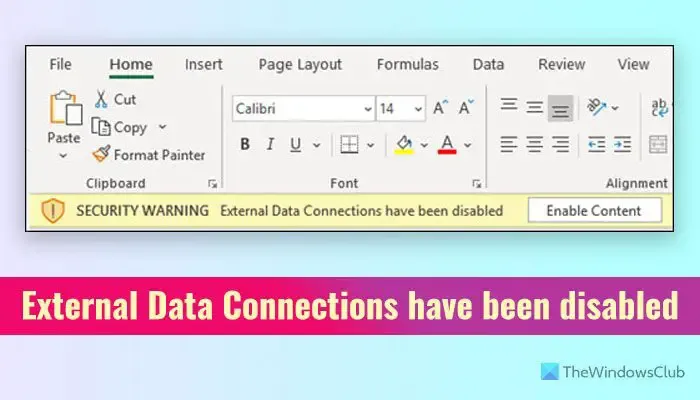
Excel에서 외부 데이터 연결이 비활성화되었다는 것은 무엇을 의미합니까?
Excel은 특정 기능을 수행 또는 실행하거나 스프레드시트에 데이터를 표시하기 위해 다른 소스에서 데이터를 가져와야 하는 경우가 많습니다. 그러나 필수 설정이 기본적으로 활성화되어 있지 않거나 Excel이 타사 소스 또는 다른 앱에서 해당 데이터를 가져오지 못하도록 최근에 변경된 경우 Excel에서는 외부 데이터 연결이 비활성화되었다는 오류 메시지를 표시합니다. 앱을 시작하는 동안이나 작업 중에 나타날 수 있습니다.
Excel에서 외부 데이터 연결이 비활성화되었습니다.
Excel에서 외부 데이터 연결이 비활성화된 경우 다음 해결 방법을 따르십시오.
- Excel 옵션에서 설정 변경
- 그룹 정책 설정 비활성화
- 레지스트리 값 삭제 또는 변경
이러한 설정에 대해 자세히 알아보려면 계속해서 읽어보세요.
1] Excel 옵션의 설정 변경
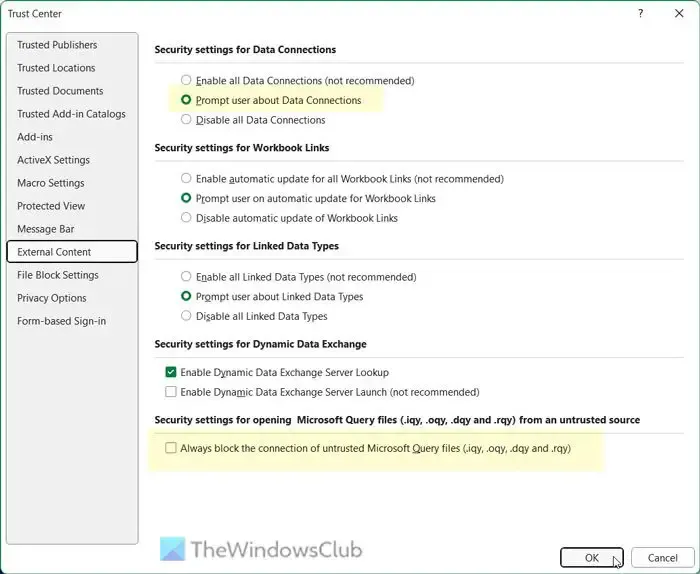
Excel에서는 앱을 열거나 작업하는 동안 이 오류를 일으킬 수 있는 두 가지 옵션을 제공합니다. 따라서 다음 단계에 따라 설정이 올바른지 확인하십시오.
- 컴퓨터에서 Excel을 엽니다.
- 파일 > 옵션을 클릭합니다 .
- 보안 센터 탭 으로 전환 하고 보안 센터 설정을 클릭합니다 .
- 외부 콘텐츠 탭 으로 이동합니다 .
- 데이터 연결 옵션에 대한 보안 설정을 찾으세요 .
- 데이터 연결에 대해 사용자에게 메시지 표시 옵션을 선택합니다 .
- 신뢰할 수 없는 Microsoft Query 파일의 연결을 항상 차단 합니다 확인란 에서 선택 표시를 제거합니다 .
- 확인 버튼을 클릭하세요 .
2] 그룹 정책 설정 비활성화
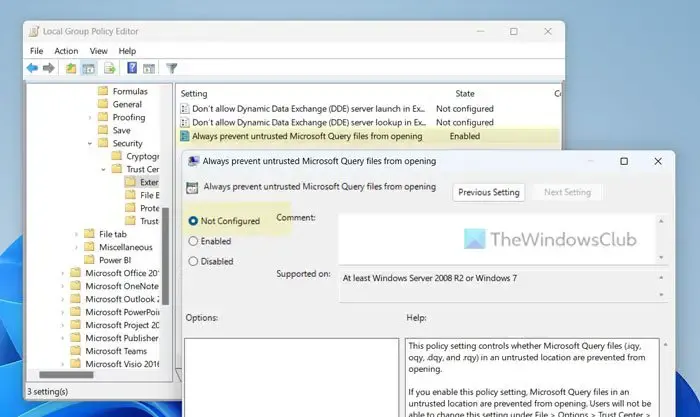
로컬 그룹 정책 편집기에는 위와 같이 필요한 옵션이 모두 제공되지는 않지만 요구 사항에 따라 옵션 중 하나를 조정할 수 있습니다. 과거에 실수로 특정 설정을 변경한 경우 다음 단계를 수행하여 필수 그룹 정책 설정을 비활성화할 수 있습니다.
- Win+R을 눌러 실행 프롬프트를 엽니다.
- gpedit.msc를 입력 하고 확인 버튼을 클릭합니다.
- 사용자 구성 > 관리 템플릿 > Microsoft Excel 2016 > Excel 옵션 > 보안 > 보안 센터 > 외부 콘텐츠 경로로 이동합니다.
- 신뢰할 수 없는 Microsoft Query 파일이 열리지 않도록 항상 설정을 두 번 클릭합니다 .
- 구성되지 않음 옵션을 선택합니다 .
- 확인 버튼을 클릭하세요 .
그런 다음 변경 내용을 적용하려면 Excel 앱을 다시 시작해야 합니다.
3] 레지스트리 값 삭제 또는 변경
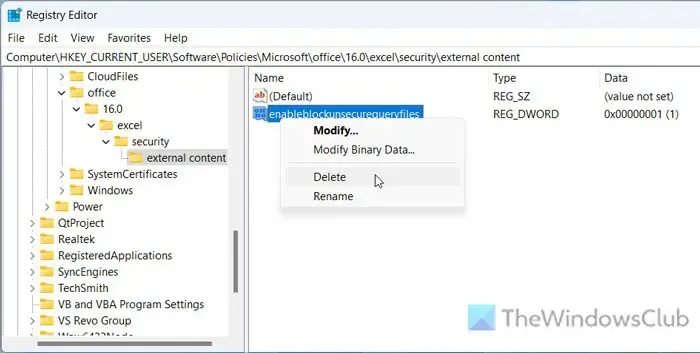
위에서 언급한 그룹 정책 설정은 레지스트리 편집기를 사용하여 변경하거나 덮어쓸 수 있습니다. 그렇기 때문에 레지스트리 편집기도 확인하는 것이 좋습니다. 아래에 언급된 값을 발견한 경우 해당 값을 삭제하거나 그에 따라 값을 변경해야 합니다. 설정을 확인하려면 다음 단계를 따르세요.
작업 표시줄 검색창에 regedit를 검색하세요 .
개별 검색결과를 클릭하세요.
UAC 프롬프트에서 예 버튼을 클릭합니다 .
다음 경로로 이동하세요.
HKEY_CURRENT_USER\Software\Policies\Microsoft\office\16.0\excel\security\external content
삭제하려면 Enableblockunsecurequeryfiles REG_DWORD 값을 마우스 오른쪽 버튼으로 클릭하고 삭제 옵션을 선택한 후 예 버튼을 클릭하세요 .
값 데이터를 변경하려면 Enableblockunsecurequeryfiles REG_DWORD 값을 두 번 클릭하고 0 을 입력한 후 확인 버튼을 클릭하세요 .
마지막으로 모든 창을 닫고 컴퓨터를 다시 시작하여 변경 사항을 적용합니다. 그러나 앞서 언급한 경로를 찾을 수 없는 경우에는 특정 레지스트리 값이 없다는 의미이므로 다른 작업을 수행할 필요가 없습니다. 참고로 로컬 그룹 정책 편집기와 같이 레지스트리 편집기를 통해 사용자에게 데이터 연결에 대한 메시지 표시 설정을 변경할 수 있는 옵션도 없습니다 .
그게 다야! 도움이 되었기를 바랍니다.
Excel에서 외부 데이터 연결을 활성화하려면 어떻게 하나요?
Excel에서 외부 데이터 연결을 활성화하려면 옵션 마법사를 열고 보안 센터 설정으로 이동해야 합니다. 그런 다음 외부 콘텐츠 탭으로 이동하여 데이터 연결에 대한 보안 설정을 찾으세요. 모든 데이터 활성화 또는 사용자에게 데이터 연결에 대한 메시지 표시 옵션을 선택해야 합니다. 그러나 첫 번째 옵션 대신 두 번째 옵션을 선택하는 것이 좋습니다. 마지막으로 확인 버튼을 클릭하여 변경 사항을 저장합니다.


답글 남기기